
Учетные записи Google теперь используют общий пул хранилища. Каждая учетная запись получает 15 ГБ свободного места, которое используется в Gmail, Google Диске и Google+ Фото. Но некоторые типы файлов не учитываются в квоте хранилища.
К счастью, общий пул хранилища означает, что теперь нет смысла использовать хаки, которые позволяют хранить личные файлы в Gmail. Теперь вы можете использовать все пространство Gmail для файлов и фотографий.
Получить обзор
Вы можете просмотреть общий доступный объем памяти в вашей учетной записи Google на Сайт хранилища Google Диска .
Этот веб-сайт покажет вам, сколько именно места используется каждым сервисом Google - Gmail, Google Диск и Google+ Фото. Обзор даст вам некоторое представление о том, на какой сервис вам нужно обратить внимание, чтобы начать освобождать место.
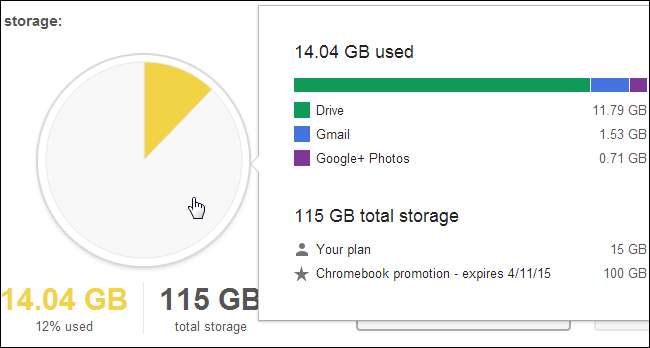
Сократите объем хранилища Gmail
Почти все в вашей учетной записи Gmail занимает место. Вложения электронной почты могут быть серьезным виновником, но сами сохраненные сообщения электронной почты также занимают место. Электронные сообщения без вложений - это просто фрагменты текста, которые по отдельности не занимают слишком много места, но если у вас тысячи и тысячи электронных писем, они могут занять заметное количество места.
СВЯЗАННЫЕ С: Как освободить место в Gmail: 5 способов освободить место
Gmail сам по себе не помогает освободить место. На самом деле невозможно узнать, сколько места занимает сообщение в Gmail. Мы покрыли различные способы освободить место в Gmail , от поиска писем с вложениями до использования клиента IMAP, такого как Thunderbird, который точно покажет, сколько места в памяти занимает каждое электронное письмо в Gmail.
( Обновить : Gmail позволяет искать сообщения по размеру. Например, вилка размер: 5м в окно поиска Gmail, и вы увидите все электронные письма размером 5 МБ или больше. Однако вам все равно понадобится программа, такая как Thunderbird, чтобы видеть размер каждой цепочки писем и сортировать по размеру.)
Помните, что электронные письма в корзине по-прежнему будут занимать место. Gmail автоматически удалит электронные письма из корзины через 30 дней, но вы захотите очистить корзину немедленно, если вам нужно место прямо сейчас.

Преобразование файлов в документы Google
Гугл драйв это две вещи. Во-первых, это новое место, где хранятся все ваши файлы документов Google Docs. Во-вторых, это хранилище файлов в облаке, похожее на Dropbox. Вот что это означает для вашей квоты хранилища:
- Файлы в формате Google Docs - документы, таблицы, презентации, рисунки и формы - вообще не занимают места в хранилище. Вы можете получить все понравившиеся файлы Документов Google.
- Другие файлы - от PDF-файлов и изображений до файлов любого другого типа, не относящегося к Документам Google, включая документы Microsoft Word, - будут занимать место на Google Диске.
Если у вас есть документы в формате Microsoft Office или OpenOffice, вы можете преобразовать их в файлы Google Docs для экономии места. Для этого просто щелкните документ на Google Диске правой кнопкой мыши, выберите Открыть с помощью и выберите приложение Google Docs. Google Docs создаст новую копию этого файла в формате Google Docs, что позволит вам стереть исходный файл.
Вы также можете включить параметр «Преобразовывать загруженные файлы в формат Google Docs» в диалоговом окне загрузки, чтобы новые документы автоматически преобразовывались. Обратите внимание, что вы можете потерять часть расширенного форматирования, если сделаете это.
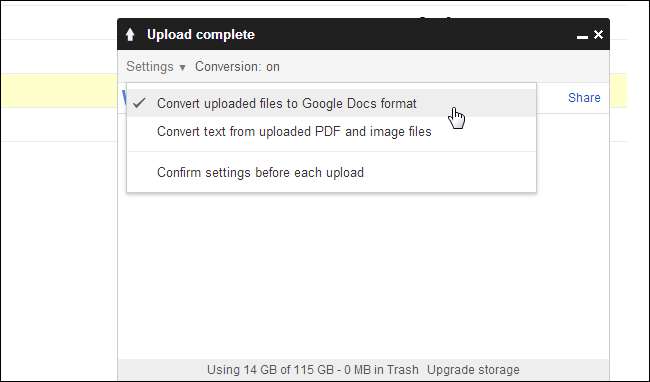
Сортировать файлы Google Диска по размеру
Чтобы найти файлы, занимающие больше всего места на вашем Google Диске, выберите параметр «Все элементы» на боковой панели, нажмите кнопку «Сортировка» и выберите «Используемая квота». Google Диск отсортирует ваши файлы по объему занимаемого ими дискового пространства, что позволит вам удалить самые большие из них, которые вам не нужны.
Обратите внимание, что удаленные файлы будут продолжать занимать место, пока вы не очистите корзину. Google будет делать это автоматически каждые 30 дней, но вы захотите очистить его немедленно, если вам понадобится место прямо сейчас.
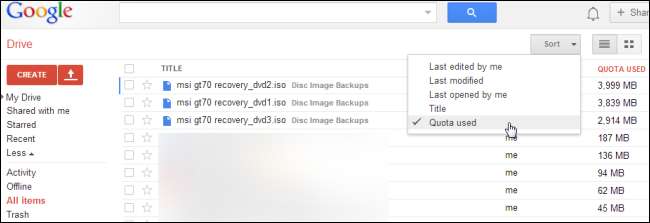
Совместно используемые файлы не учитываются в вашей квоте, поэтому вы можете передавать вам большие файлы. Они учитываются только в квоте своего владельца.
Удалить предыдущие версии файлов
Google Диск хранит предыдущие версии файлов, и они могут занимать дополнительное место. Если вы редактировали файл, возможно, ваши предыдущие версии занимали место в хранилище.
Чтобы проверить наличие предыдущих версий, щелкните файл правой кнопкой мыши и выберите «Управление версиями». Нажмите кнопку X, чтобы удалить предыдущую версию и освободить место.
Обратите внимание, что Google Диск автоматически удаляет эти старые версии каждые 30 дней или по достижении 100 предыдущих версий, поэтому нет причин удалять предыдущие версии самостоятельно, если вам не требуется дополнительное пространство для хранения прямо сейчас. Также невозможно удалить версии сразу для нескольких файлов, поэтому это может занять некоторое время.
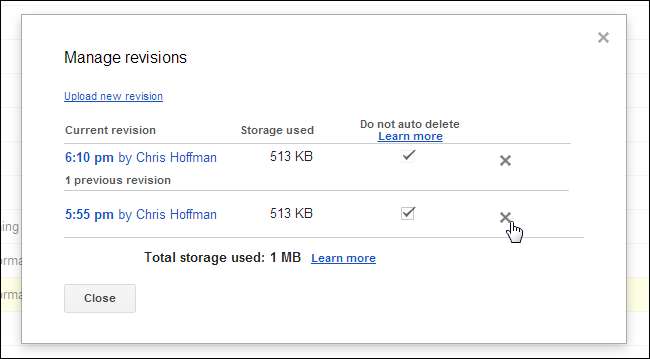
Имейте в виду, что предыдущие версии файлов Google Docs не занимают места. Они не учитываются в вашей квоте.
Загрузить фотографии стандартного размера
Google+ Фото - ранее известные как Веб-альбомы Picasa - предоставляют неограниченное пространство для хранения фотографий с разрешением ниже определенного.
- Если вы зарегистрированы в Google+, вы можете загружать фотографии размером до 2048 × 2048 пикселей. Фотографии такого размера или меньше не занимают места в вашем аккаунте Google.
- Если вы еще не зарегистрировались в Google+, бесплатно доступны только фотографии размером до 800 × 800 пикселей.
- Видео продолжительностью до 15 минут также можно хранить в фотографиях Google+ без учета квоты хранилища, независимо от того, зарегистрированы вы в Google+ или нет.
Чтобы контролировать, что происходит, когда вы загружаете фотографии в Google+ Фото из Интернета, откройте ваша страница настроек Google+ , прокрутите вниз до раздела «Фотографии» и проверьте, установлен ли флажок «Загрузить мои фотографии в полном размере». Если этот параметр не отмечен, фотографии, которые вы загружаете через браузер, будут автоматически сжиматься и не занимать места для хранения. Если вы отметите эту опцию, у вас будут большие фотографии, заархивированные в Интернете, но они будут учитываться в вашей квоте хранилища.
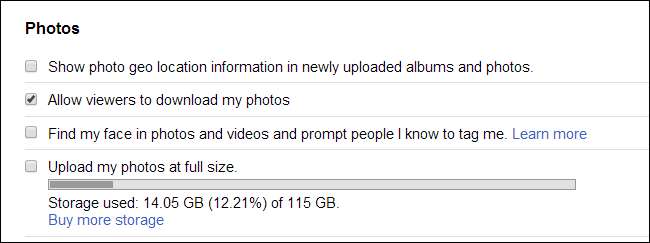
СВЯЗАННЫЕ С: Какие данные выполняет автоматическое резервное копирование Android?
Если вы используете приложение Google+ на своем телефоне Android и настроили его на автоматически загружать сделанные вами фотографии в свой аккаунт Google+ , вы обнаружите, что по умолчанию он автоматически загружает фотографии в полноразмерном режиме, занимая место для хранения. Если вы предпочитаете, чтобы приложение сначала уменьшало фотографии до стандартного размера, чтобы их можно было бесплатно хранить, откройте приложение Google+ на своем телефоне, перейдите в Настройки, нажмите Автозагрузка и выберите размер фото. Выберите желаемый размер фотографии.
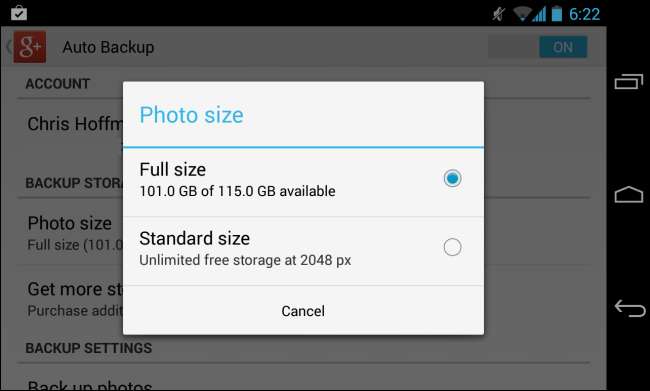
Когда вы достигнете максимальной емкости хранилища, Google автоматически преобразует фотографии в разрешение 2048 пикселей, прежде чем сохранять их в ваших фотографиях в Google+.
Уменьшить существующие фотографии и удалить плохие
Вы можете просматривать фотографии, которые храните в ваши фото в Google+ и уменьшайте фотографии размером более 2048 × 2048, чтобы они не учитывались в вашей квоте. Google не предлагает удобных способов сделать это в Интернете, но если вы хотите уменьшить свои фотографии, вы всегда можете скачать все свои фото из Google+ , найдите слишком большие по размеру и уменьшите их. После удаления оригиналов из фотоальбомов Google+ вы можете повторно загрузить уменьшенные копии и бесплатно сохранить их.
Вы также можете удалить ненужные фотографии - есть большая вероятность, что у вас есть плохие фотографии, если все фотографии, сделанные камерой вашего смартфона, будут загружаться автоматически. По умолчанию такие фотографии будут сделаны в полном размере и занимают место на диске.
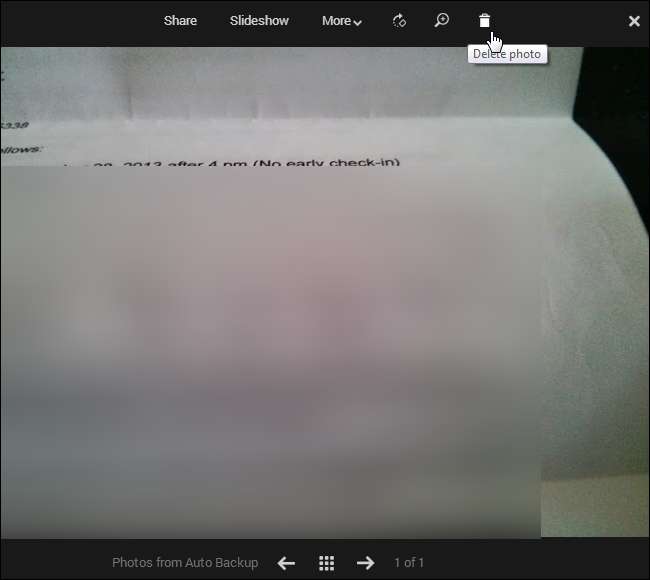
Тратить деньги
Если вы не против потратить деньги, есть несколько способов получить дополнительное пространство для хранения в вашем аккаунте Google ».
СВЯЗАННЫЕ С: Жизнь с Chromebook: можете ли вы выжить, используя только браузер Chrome?
- Купите Chromebook : Гоогле’с Хромебокс в настоящее время идет акция, предлагающая хороший кусок дополнительного места для хранения на несколько лет. Chromebook Samsung Series 3 за 249 долларов предлагает дополнительные 100 ГБ дискового пространства на два года, что обойдется вам в 120 долларов. Если вы все равно положили глаз на Chromebook и хотите больше места для хранения, это может быть хорошей сделкой.
- Оплата ежемесячной платы : Вы также можете купить дополнительное пространство для хранения в Google . Google предлагает множество вариантов: от 100 ГБ за 5 долларов в месяц до 16 ТБ за 800 долларов в месяц.

В настоящее время пространство для хранения занимает только файлы, которые вы храните в этих трех сервисах Google. Видео, которые вы загружаете на YouTube, события календаря, хранящиеся в Календаре Google, данные Android, синхронизированные с вашей учетной записью Google - все это не учитывается в квоте хранилища вашей учетной записи Google.
Кредит изображения: Кэрол Ракер на Flickr







